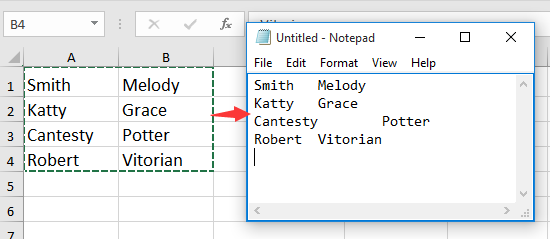Números aleatorios con excel
Para conseguir números aleatorios con excel,teenemos que
utilizar las funciones: ENTERO y ALEATORIO.
cero y uno y no tiene argumentos
de un número decimal.
simular una combinación de la loteria primitiva; ;en los
que hay que escoger 6 números de entre 49 números.
-Si utilizamos la función: ALEATORIO(),
esta sólo nos devolverá un número decimal entre el 0 y el
1, ambos incluidos. Para nuestro caso, hay que hacer algunos
ajustes en esa fórmula.Si multiplicamos cualquiera de esos
números aleatorios comprendidos entre 0 y 1 por 49 y le sumamos
1, obtendremos números decimales con parte entera mayor o
igual que 1 y menor o igual que 49.
=ALEATORIO()*49+1
En general, si queremos generar números aleatorios entre
a y b la fórmula que se aplica es: =ALEATORIO()*(b-a)+a
.
que nos interesa es la parte entera. Para prescindir de la
parte decimal recurrimos a la función ENTERO, que escribe
sólo la parte entera de un número.Y La función
final es:ENTERO(ALEATORIO()*49+1)
entre [a,b], lo único que tienes que hacer es cambiar el 49
por otro (b-a) y el 1 por a.
Las últimas versiones de excel cuentan con la función: ALEATORIO.ENTRE(Inferior;
Superior) que genera directamente un aleatorio entre
inferior y superior.
Letras aleatorias con excel
Para conseguir letras aleatorias con Excel tenemos que utiliza
las funciónes ALEATORIO y CARACTER
cero y uno y no tiene argumentos
número ASCII se indica como argumento. Por ejemplo =CARACTER(67)
devuelve la letra C mayúscula.
Teniendo en cuenta que los números ASCII de las letras mayúsculas
van de 65 para la letra A hasta el 90, para la Z, podemos
generar todas las letras en forma aleatoria con esta expresión:
=CARACTER(65+ALEATORIO()*26).
La función ALEATORIO genera un número mayor que cero y menor
que uno. Multiplicando este número por 26, se obtiene otro
número comprendido entre cero y veinticinco. Sumándole sesenta
y cinco se obtiene un nuevo número entre 65 y 90. Finalmente,
la función CARACTER devuelve la letra correspondiente al número
ASCII generado
Fuente: http://www.estadisticaparatodos.es/taller/aleatorios/alea_num_excel.html